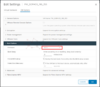- Deloy firewall Sophos bằng ISO
- Đầu tiên truy cập vào link sau để có thể lấy file ISO của Sophos:
- https://id.sophos.com/
- Sau đó login vào với tài khoản Sophos ID
- Chọn My Sophos.
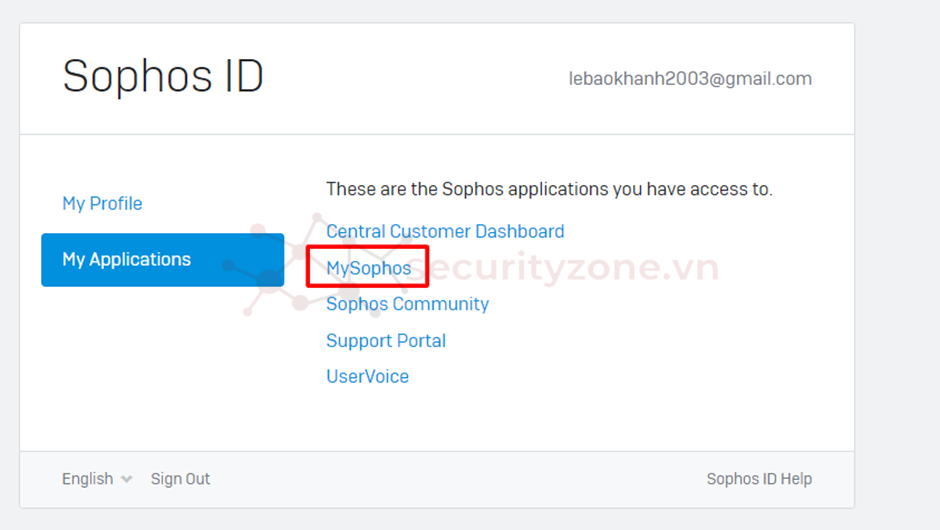
- Chọn Network protection
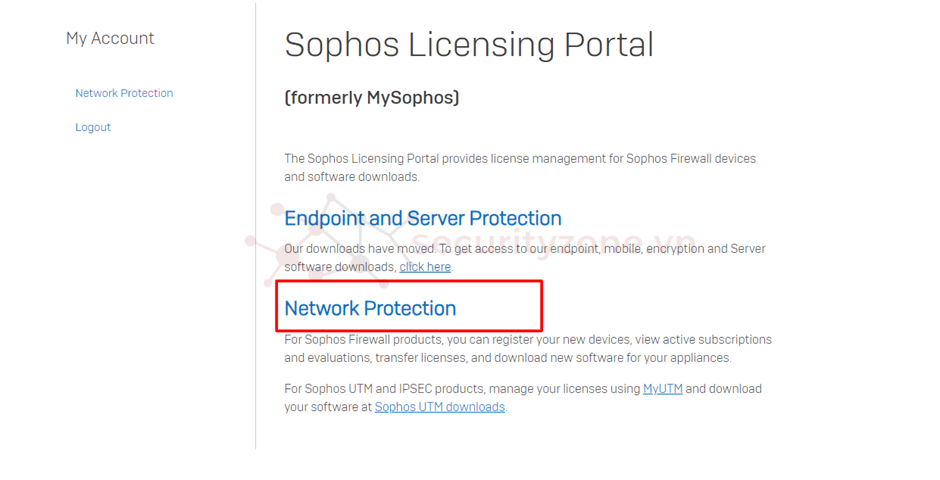
- Chọn Download Installer
- Sau đó chọn ISO tương ứng để download
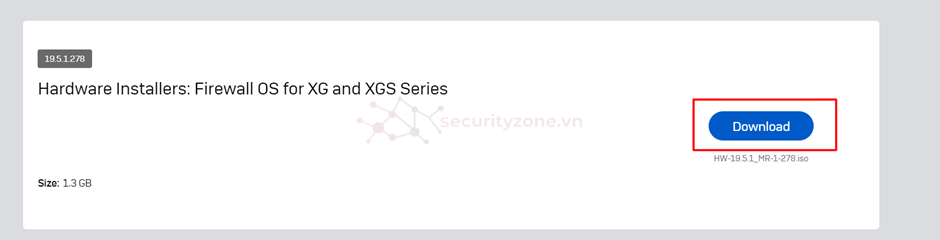
- Tạo VM và cấu hình ban đầu
- Chọn New virtual machine trên vcenter để tạo một vm mới
- Đặt tên cho VM và lựa chọn folder để lưu trữ.
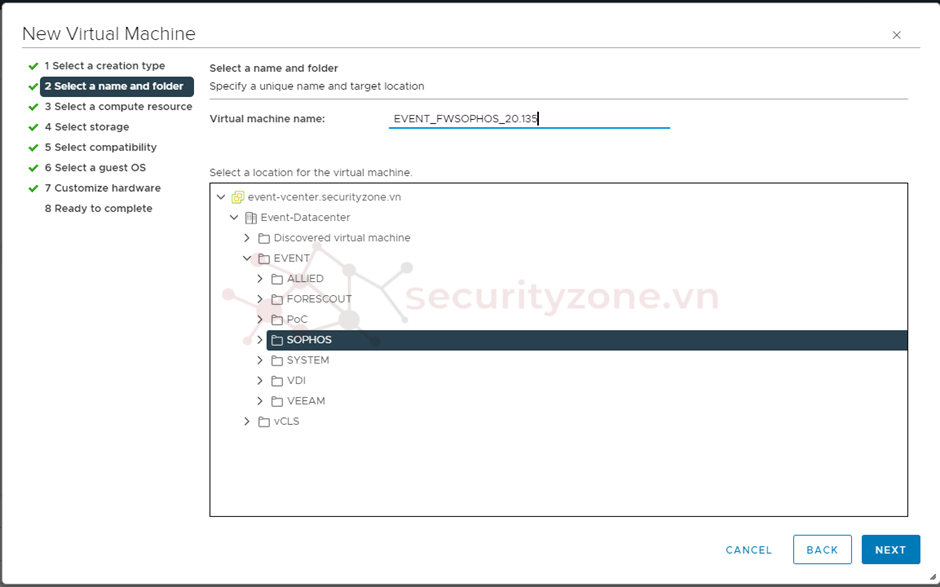
- Chọn resource để lưu trữ và bấm next
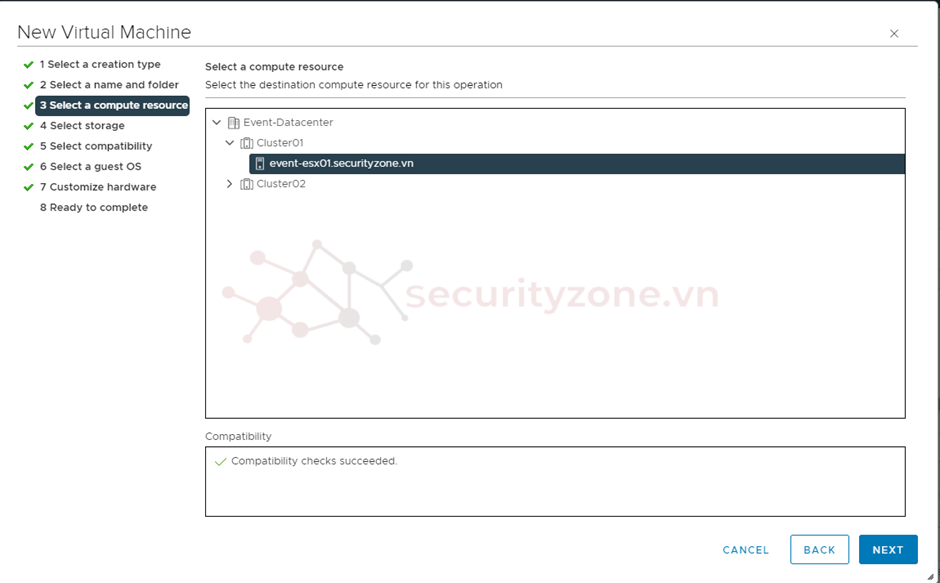
- Chọn storage để lưu trữ và ở phần VM Storage chọn Datastore default
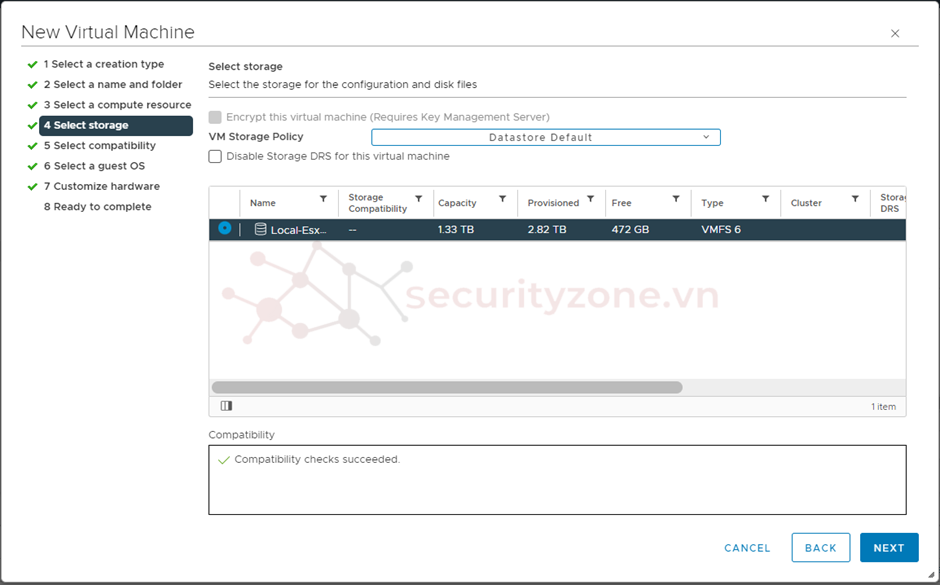
- Chọn OS, ở đây nên chọn OS là Linux và version là Other 5.x or later Linux
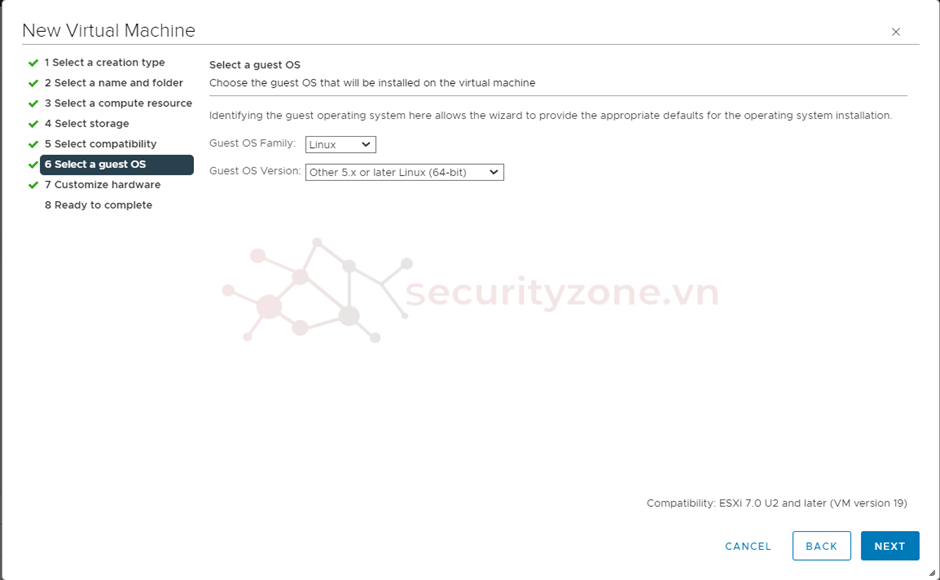
- Custumize hardware
- CPU
- RAM
- HARD DISK
- NETWORK ADAPTER
- DRIVE
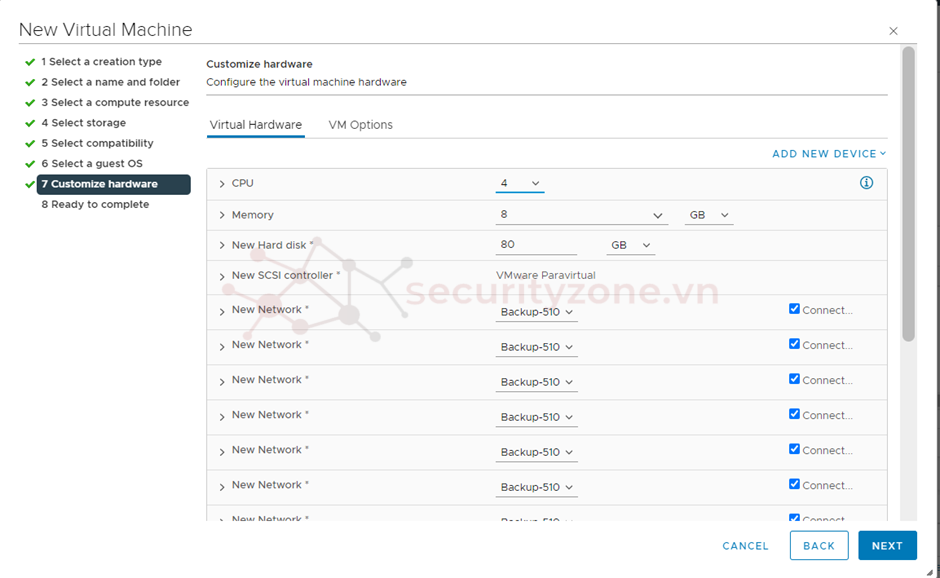
Note: Muốn có bao nhiêu port physical trên Sophos thì chọn bấy nhiêu card network
- Ở mục drive chọn nơi lưu file ISO
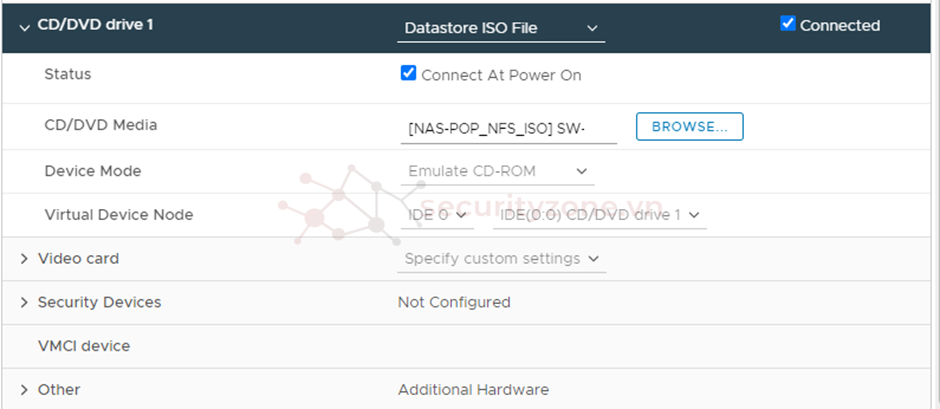
- Xem lại các thông tin customize đã theo yêu cầu chưa và Finish.
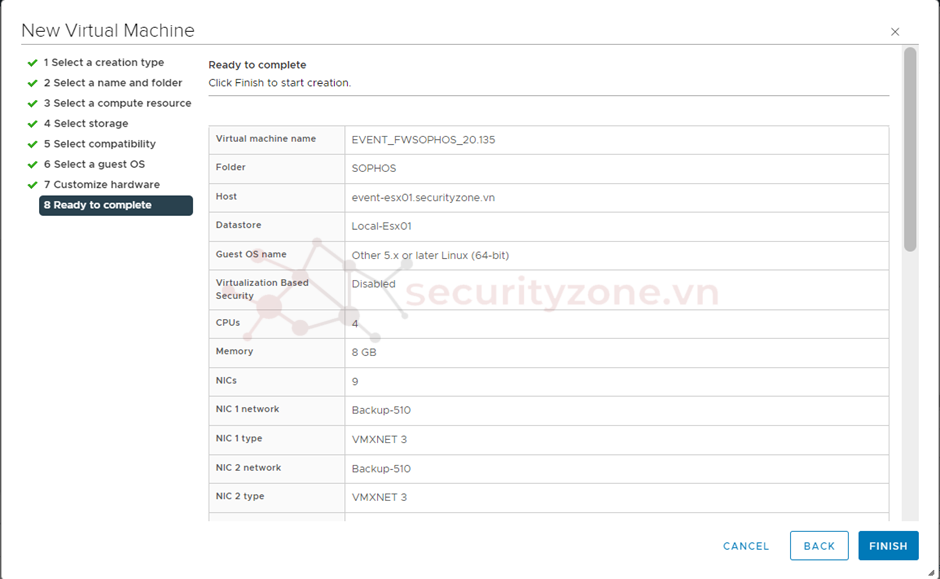
Lưu ý: Sau khi cài đặt các thông tin trên xong thì vào VM Option -> Boot Option và chuyển thành BIOS thì mới có thể boot thành công được.
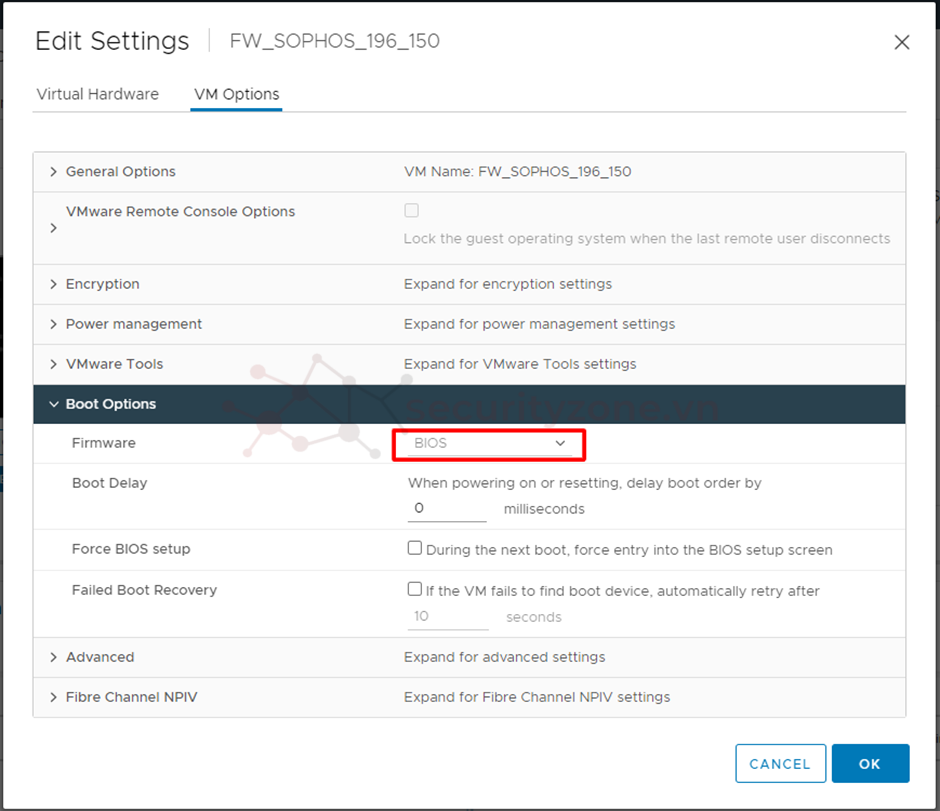
- Sau khi quá trình customize và boot firmware version thành công sẽ hiện ra giao diện Menu:
- Chọn 1 để vào Network Configuration
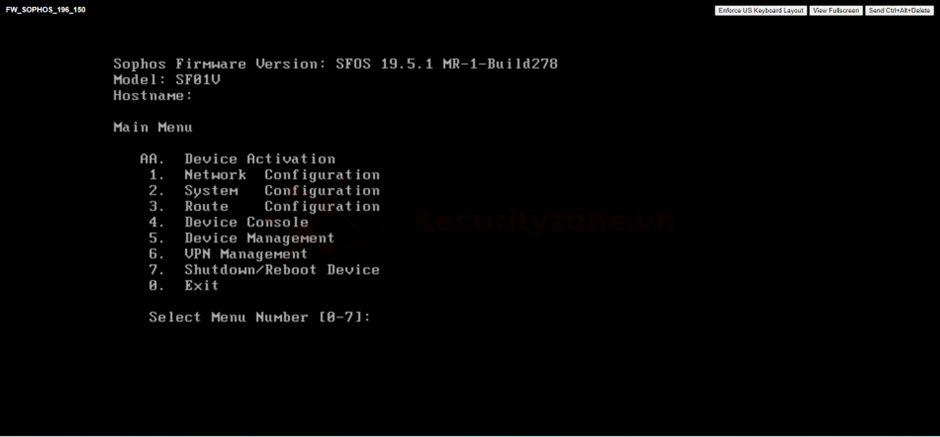
- Chọn 1 để vào interface configuration
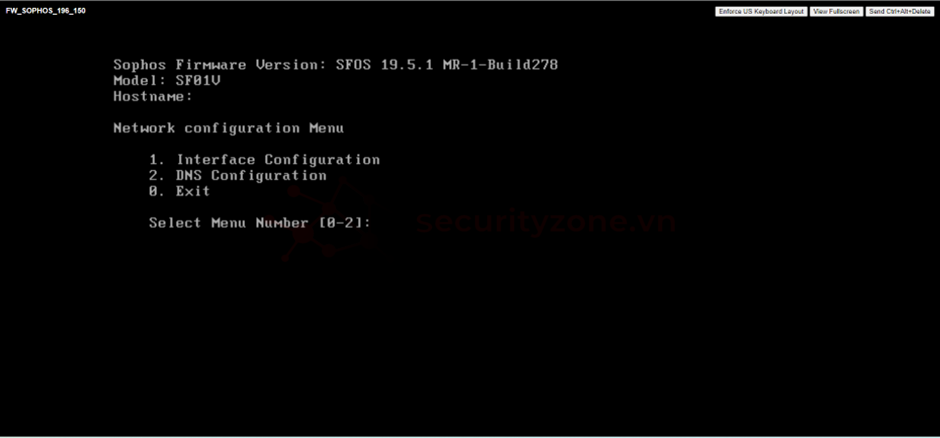
- Sau khi hiện thị các port lan,wan ta bấm enter tới Set ipv4 Address thì chọn y
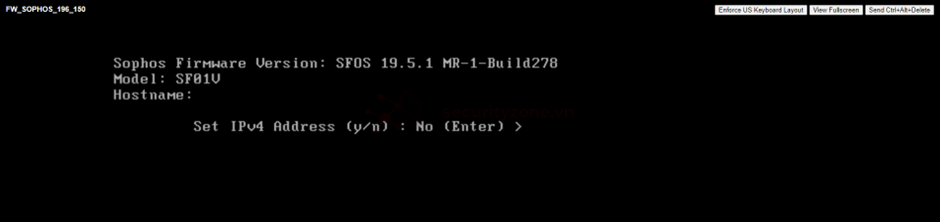
- Thay đổi IP để có thể truy cập GUI bằng IP đã thay đổi
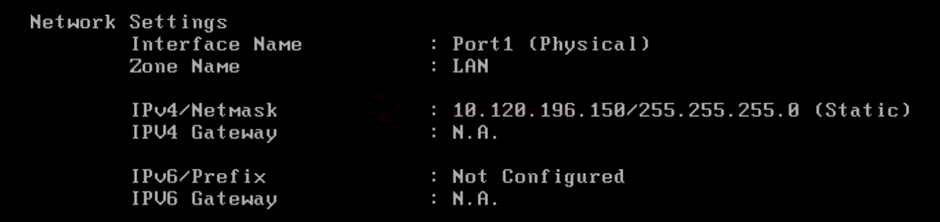
- Truy cập https://10.120.196.150:4444/ để vào GUI
- Sau khi truy cập sẽ xuất hiện màn hình như sau, nhấn Start setup
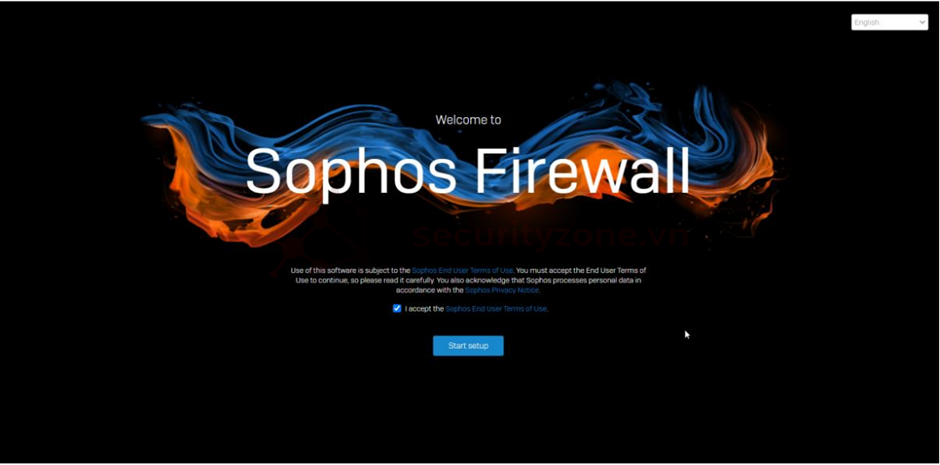
- Nhập mật khẩu admin cho thiết bị.
- Tích chọn Install the lastest firmware automatically during setup (recommended) nếu muốn thực hiện tải xuống và cài đặt firmware mới nhất cho thiết bị trong lúc cấu hình.
- Chọn Restore backup nếu muốn thực hiện Restore cấu hình từ file backup có sẵn.
- Chọn Connect as HA spare nếu thiết bị đã cấu hình High Availability trước đó.
- Chọn Continue để tiếp tục
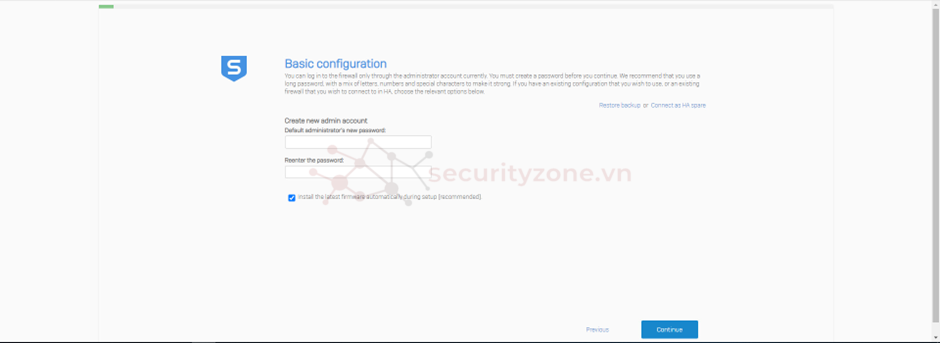
- Cấu hình tên và thời gian cho thiết bị và click Continue để tiếp tục.
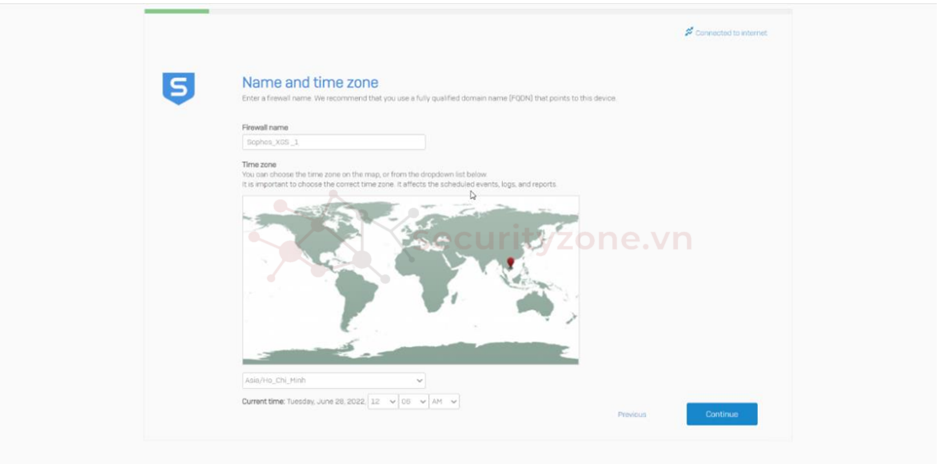
- Tiếp đến ta sẽ cấu hình port 2 bằng cách nhấn vào manual configuration và nhập các thông tin cần thiết hoặc có thể chọn Continue offine để có thể cấu hình sau
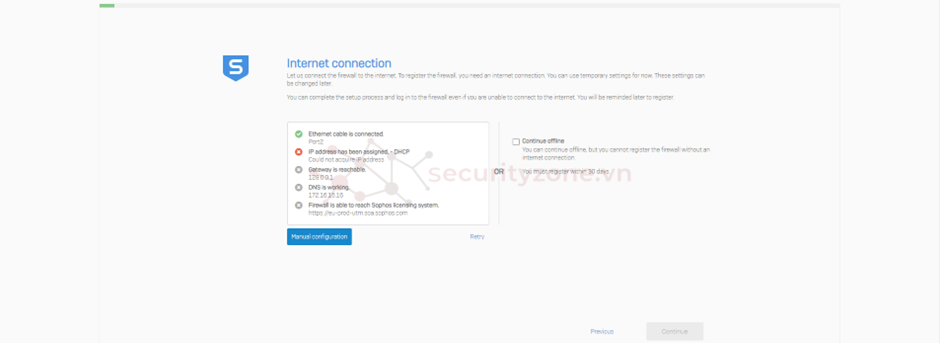
- Cấu hình port LAN mặc định port LAN sẽ là port 1.
- Port LAN có 2 mode là Route mode và Brigde mode, chọn theo nhu cầu sử dụng.
- Đặt địa chỉ IP và subnet mask cho port LAN.
- Bật tính năng DHCP cho port 1 và đặt dãy IP mà DHCP sẽ cấp phát.
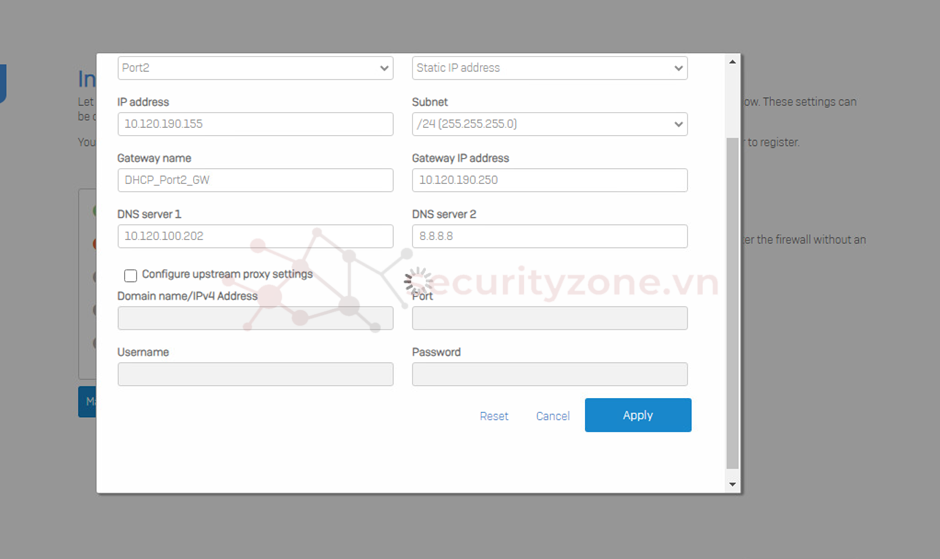
Sau khi hoàn thành cấu hình nhấn Apply và Continue đến Network Protection.
- Ở Network protection sẽ có 4 lựa chọn như sau :
- Protect users from network threats
- Protect users from the suspicious and malicious websites
- Scan files that were downloaded from the web for malware
- Send suspicious files to Sophos Sandstorm
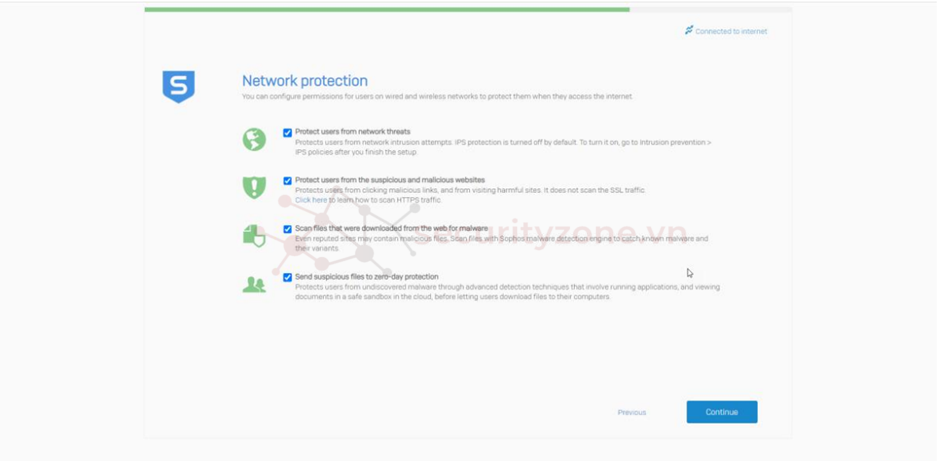
Sau đó click Continue để đến phần Notifications and backups.
- Điền địa chỉ email vào Email receipient and Email sender để nhận các file backup hoặc thông báo.
- Điền mật khẩu mã hóa vào Encryption password và Confirm encryption password, lưu ý hãy nhớ mật khẩu này vì đây là mật khẩu mã hóa file backup của thiết bị, nếu quên mật khẩu này bạn sẽ không thể restore thiết bị bằng file backup.
- Tích chọn Specify an external mail server nếu bạn đang sử dụng mail server ở ngoài internet
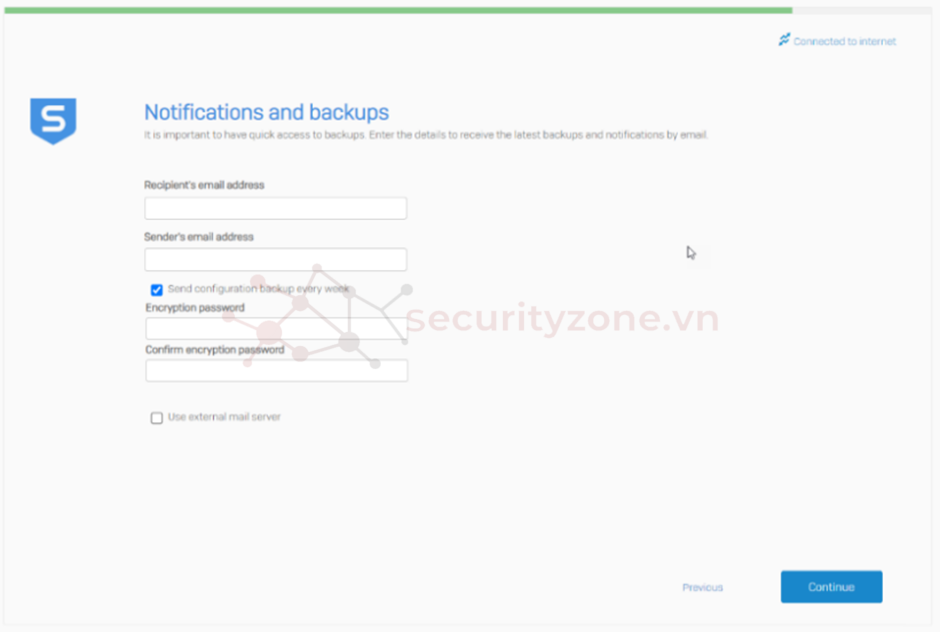
- Click Continue đến phần Configuration summary để kiểm tra lại các phần vừa cấu hình.
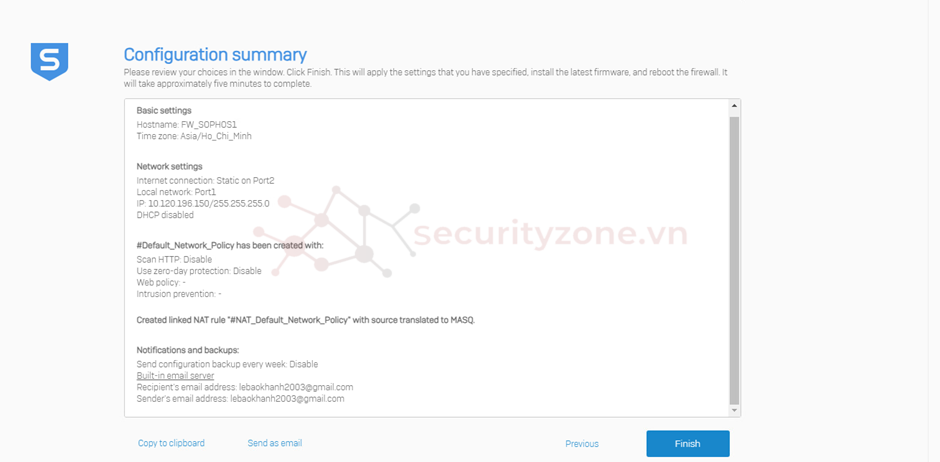
- Click Finish và đợi khoản 10p để thiết bị áp dụng cấu hình.
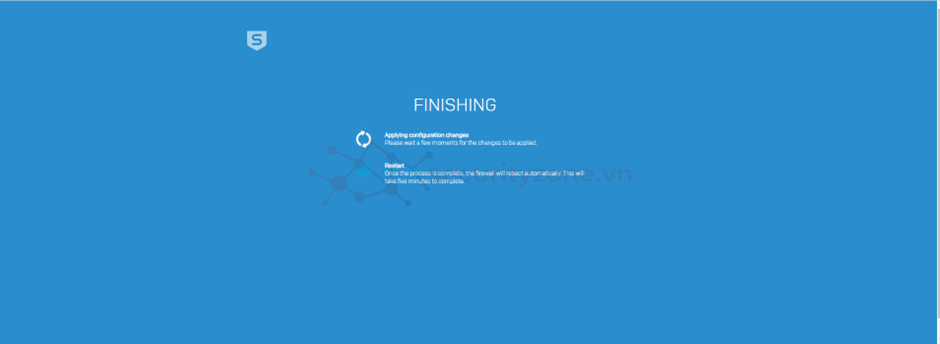
Sau 5p, trang đăng nhặp xuất hiện hãy nhập username và password để đăng nhập.
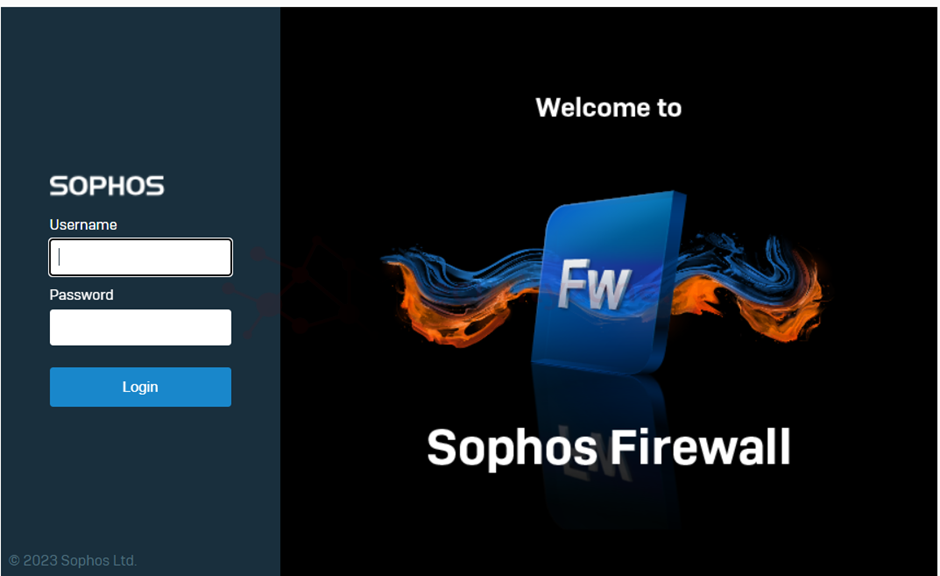
Attachments
Last edited by a moderator: